HPE ProLiant dl380 Gen-10 Server Cage ve SAS Expander Card Upgrade
Merhaba,
Bu makalemizde HPE ProLiant dl380 Gen-10 sunucumuz üzerinde disk eklemesi yapmak için yeterli fiziksel alan olmaması nedeni ile Cage ilavesi ve bu Cage modülünü kullanabilmemiz için 12G SAS Expander Card Modülünün montajını yapıyor olacağız. Tüm bu işlemlerden sonra sunucumuz üzerindeki takılabilir disk alanımız genişlemiş olacak ve yeni bir Raid-5 konfigürasyonu ile kurulumumuzu tamamlayacağız.
Sunucumuzun görüntüsü aşağıdaki gibidir.
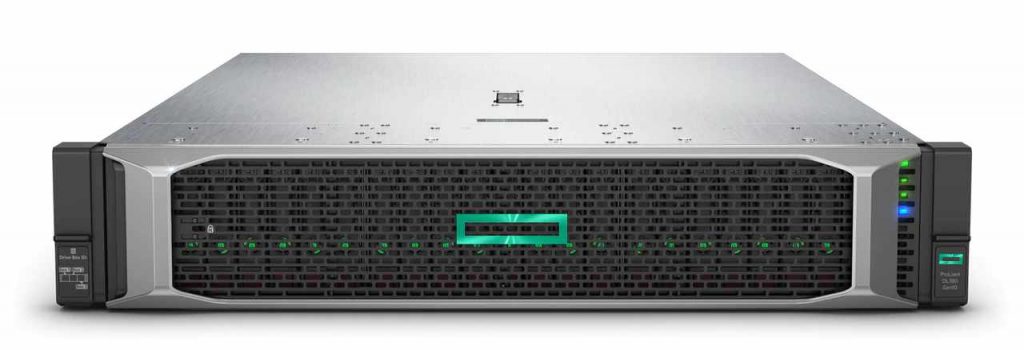
Öncelikle bu tarz kritik donanım ilaveleri için alınacak olan parça ve modüller için üreticinin teknik döküman sayfasından ve destek ekibinden detaylı bilgi almak da fayda var. Bizde kurulum yapacağımız SAS Expander Card Modülü için teknik dökümanlara buradan göz attık.
Şimdi kullanacağımız malzemelerimizin görüntülerine göz atalım.

Öncelikle sunucumuzu kontrollü bir şekilde olması gerektiği gibi kapattık. Ve ön paneli sökerek işlemlerimize başladık.

Ardından üst kısımda bulunan anakart kapağını açıyoruz.

Bizim sunucumuzun üzerinde ilk alındığında o zamanki ihtiyaçlar sebebi ile tek Cage mevcut ve aşağıdaki görüldüğü gibidir. Cage-2 ve 3 yuvalarında hiçbir modül bulunmamaktadır.

Öndeki görüntüsü de aşağıdaki gibidir.

Bizim üzerine ilave yapacağımız toplam 8 adet 400GB SAS SSD diskler de aşağıdaki gibidir. Bunlardan 1 tanesini yedek olarak stokta tutacağız geri kalanları ise sunucumuza takacağız.

Kurulum işlemlerimize Cage-2 vidalarını sökerek devam ediyoruz. Buradaki önemli nokta söktüğümüz bu vidaları yeni modül takarken kullanacak olmamız o sebeple yeni Cage Modülünden vida çıkmadığını belirtmekte fayda var.

Ön Cage-2 ızgarasını söküyoruz.

Görüntümüz bu şekilde.

Şimdi Fan Bloğunu sökerek devam edelim.

Ardından Ram Muhafaza kabını çıkartarak devam edelim.

Şimdi PCIe Riser Expansion kart modülünü yerinden çıkartarak devam ediyoruz. Bu modülteki boş olan PCI-Express x 8 yuvasına yeni aldığımız SAS Expander Card Modülü takacağız.

PCIe Riser Expansion kart modülünü söktükten sonra sunucudaki var olan Cage-1 modülünün merkezde bağlı olan Smart Array Controller bağlantılarını söküyoruz.
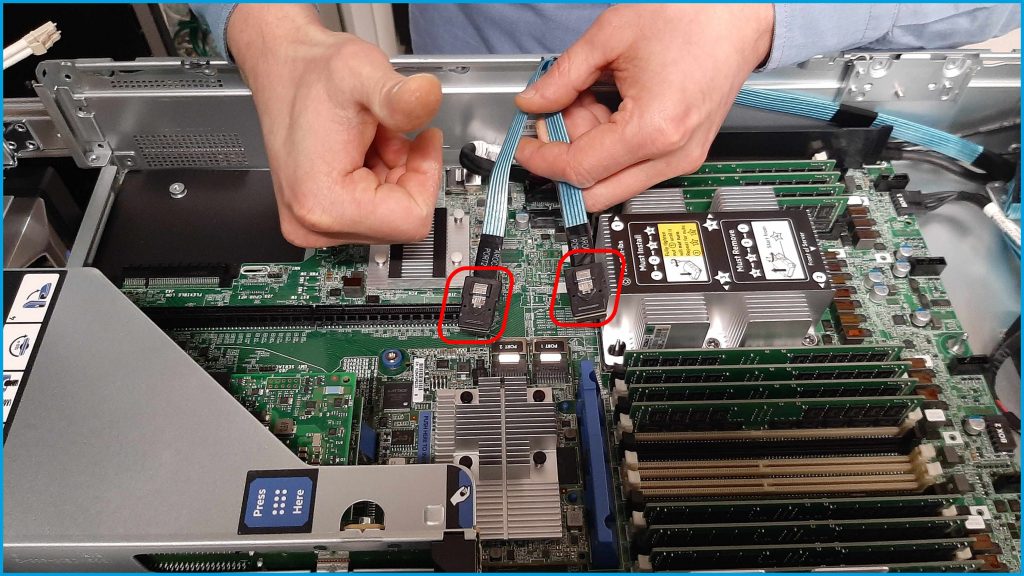
Ardından SAS Expander Card Modülü’ne gidecek olan yeni bağlantıları yapıyoruz.
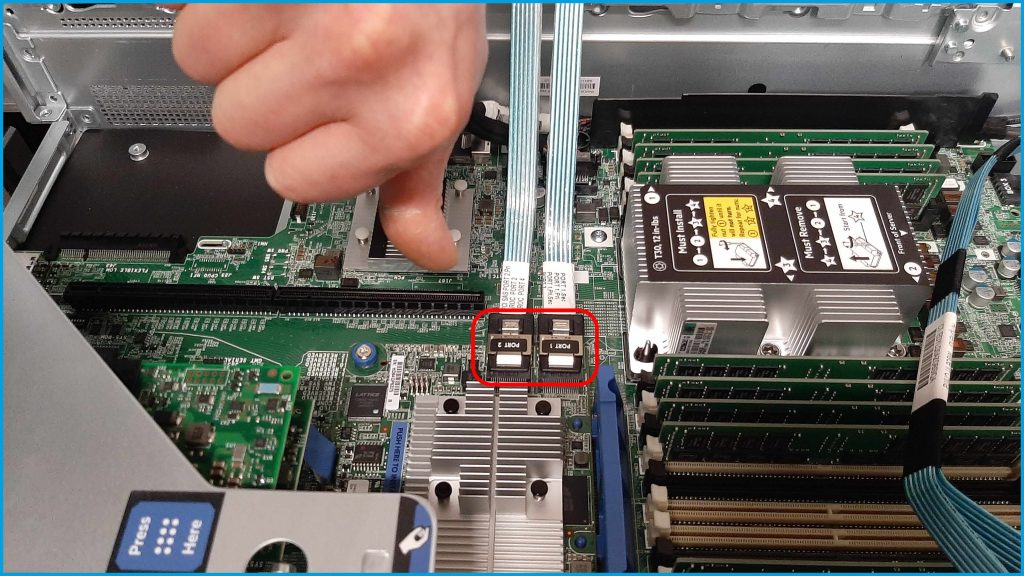
Bu bağlantıları SAS Expander Card Modülü’ndeki Port-1 ve Port-2’ye bağlıyoruz.
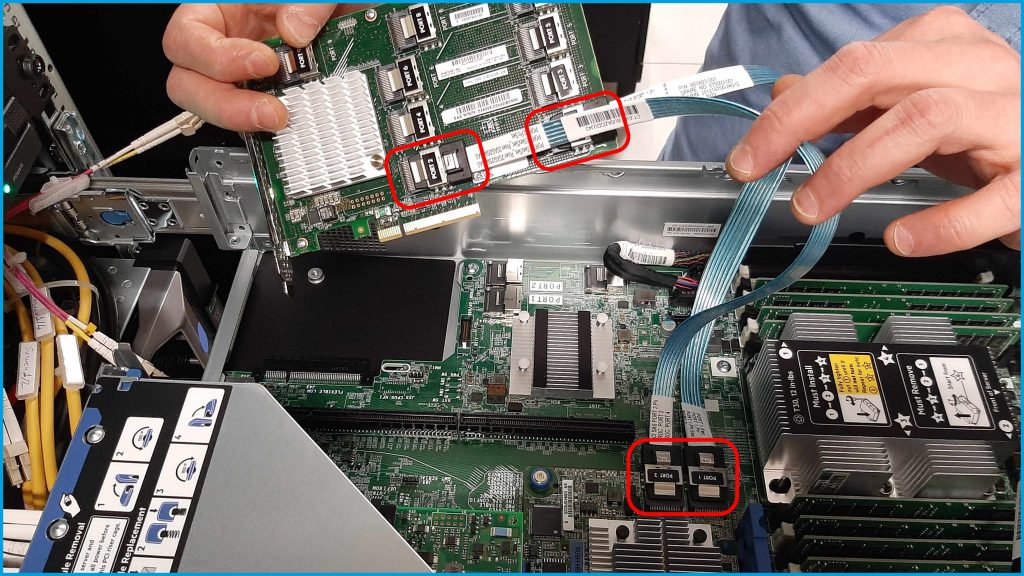
Daha net anlaşılması için aşağıdaki şemadan da bakabilirsiniz.
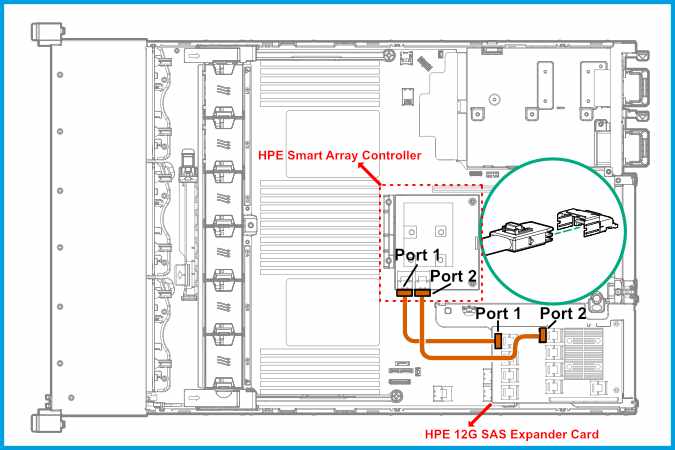
Şimdi SAS Expander Card Modülü’ndeki Port-3 ve Port-4’e Cage-1 bağlantılarını yapalım.

Cage-2 modülünün montajını yaparak devam edebiliriz.

Modülü ön kısımdaki yerine takıyoruz ve eski çıkan ızgaranın iki adet vidası ile bu sefer iç taraftaki vida yuvalarına vidalıyoruz.

Ardından Cage-2 modülünün Power Bağlantısını yapıyoruz. Burada Box-2 ve Box-1 yuvalarına takmak mümkün biz kablo sıkışıklığı olmasın diye Box-1’i tercih ettik.
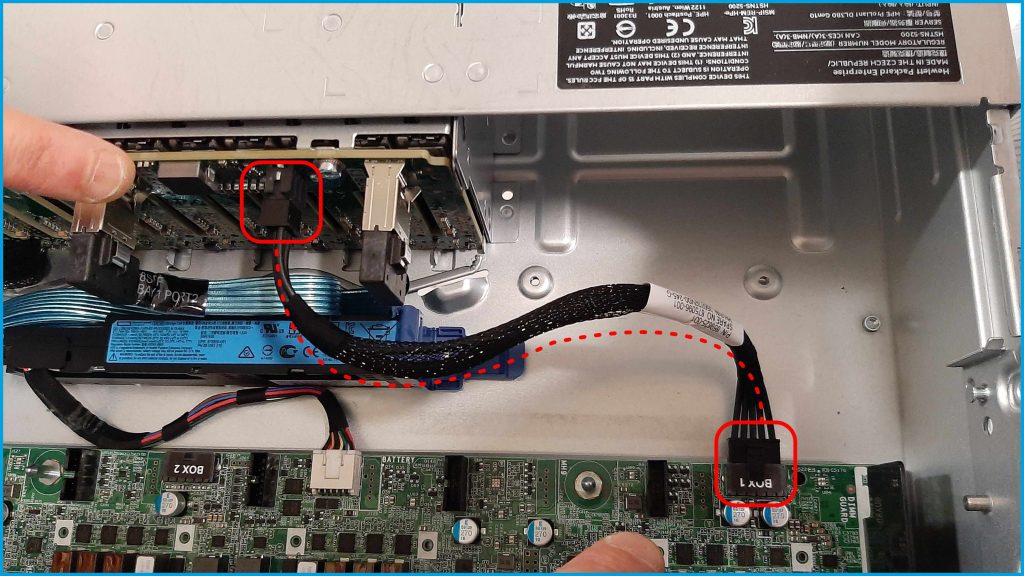
Cage-2 modülünün montajını tamamladık.

Şimdi SAS Expander Card Modülü ile olan bağlantılarını yapalım.
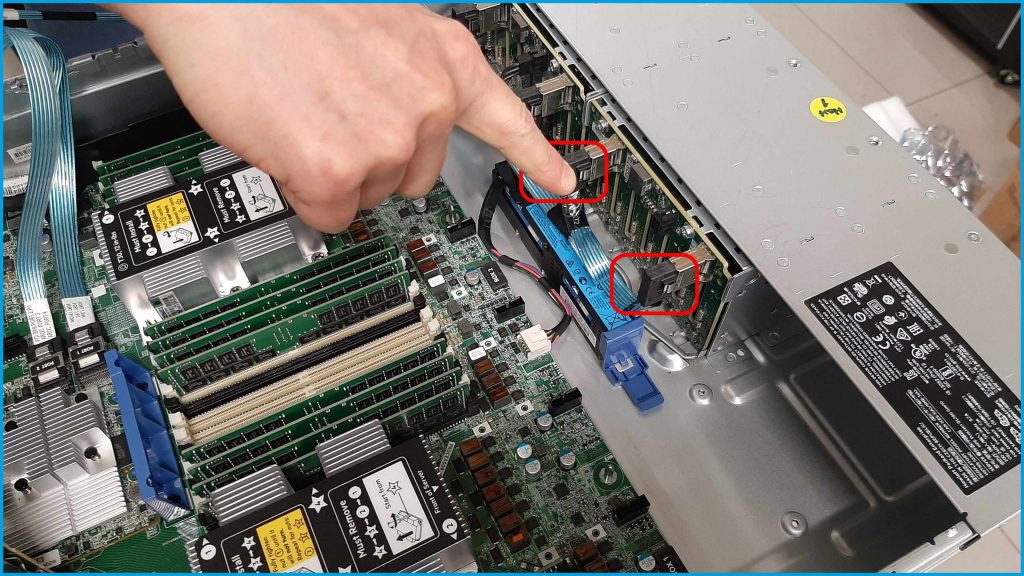
SAS Expander Card Modülü üzerindeki Port-5 ve Port-6 ya Cage-2 modülünün bağlantılarını yapıyoruz.

Daha net anlaşılabilmesi için aşağıdaki şema üzerinden tüm bağlantılara bakabilirsiniz.
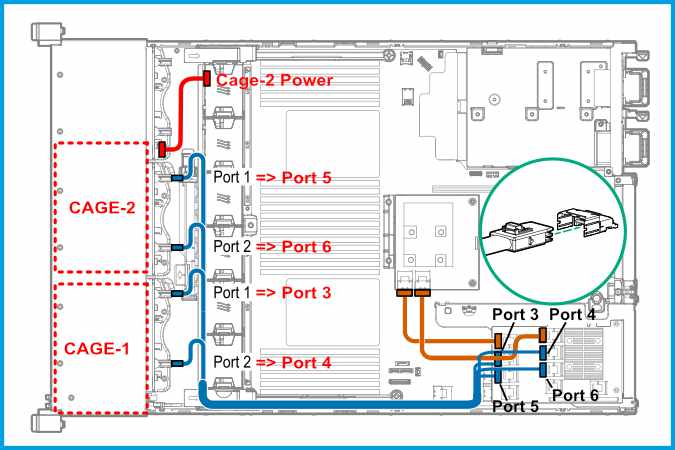
Görüntümüz de yukarıdaki şemanın aynısı ve aşağıdaki gibidir.

Şimdi PCIe Riser Expansion modülünü yerine takarak devam edebiliriz.
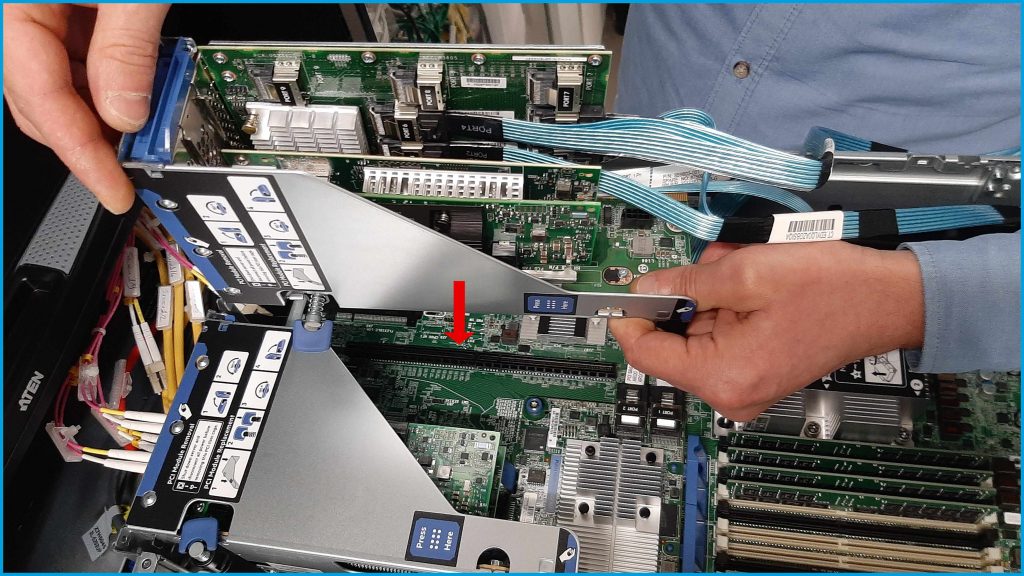
Tam olarak oturtuyoruz.

Ram muhafaza kabını takarak devam ediyoruz.

Ardından Fan Bloğunu takıyoruz.

Tüm bağlantılarımız tamamlandı.
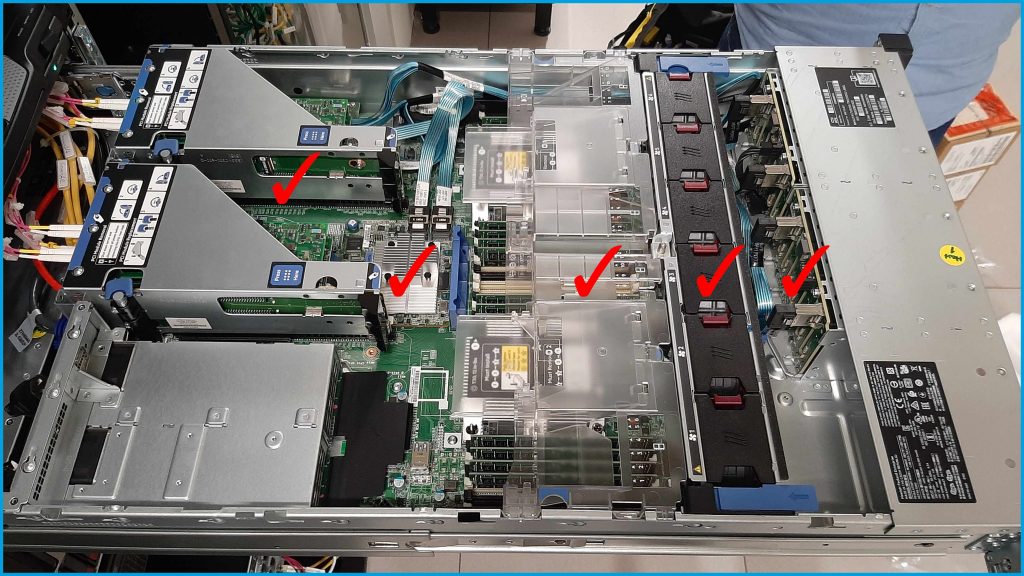
Son görüntümüzde de anakartın kapağını kapatıyoruz.

Fiziki işlerimiz bitti şimdi disklerimizi ekleyeceğiz ve sunucuyu çalıştırıp üzerindeki Raid konfigürasyonunu yapacağız. Sunucumuz açıldı başlat kısmından Smart Storage Administrator’e tıklıyorum.
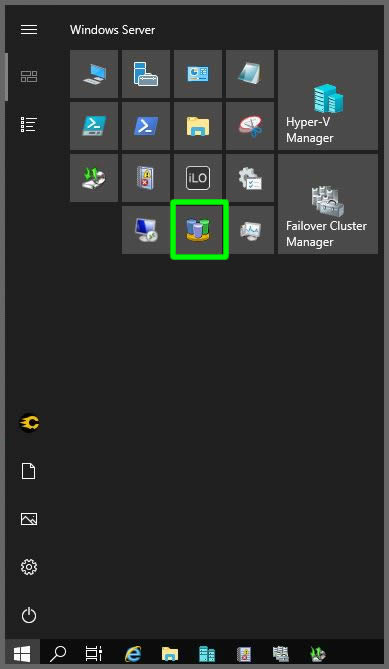
Açılan ekranda Solid State Devices sekmesi ile devam ediyorum.
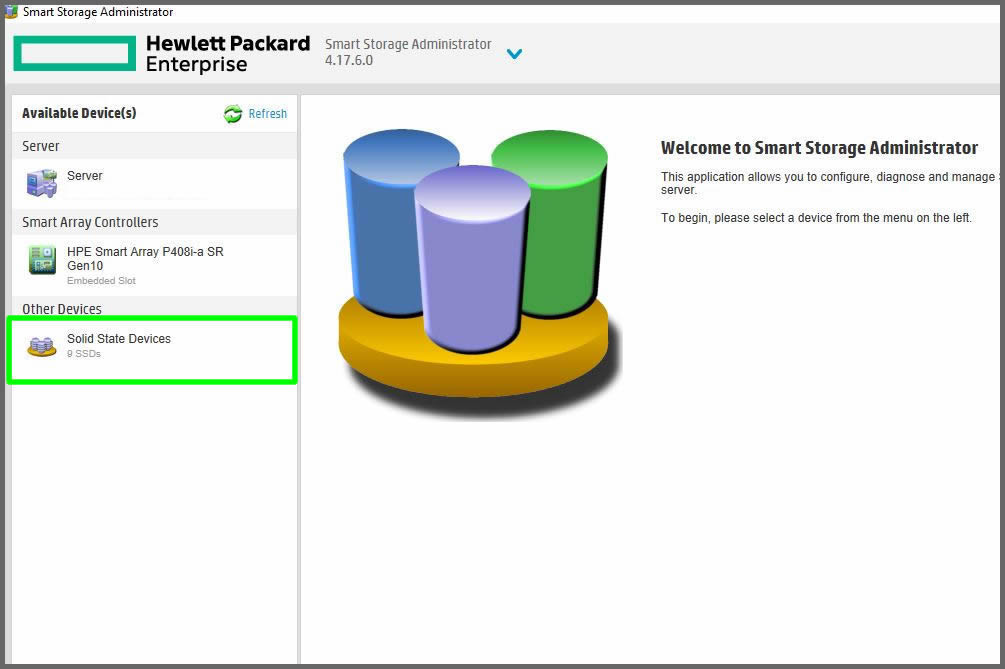
Burada tüm disklerimin bilgisine ulaşıyorum. Yeni eklediğim diskler de konfigure edilmemiş olarak görüntüleniyor.
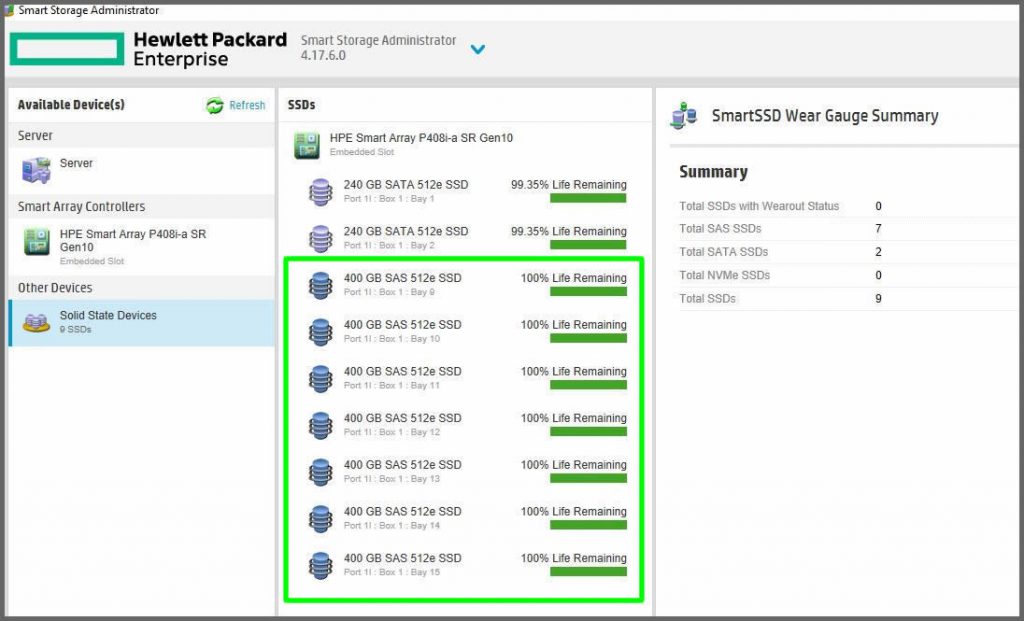
Şimdi HPE Smart Array sekmesinden disklerimi konfigüre etmek için devam ediyorum.
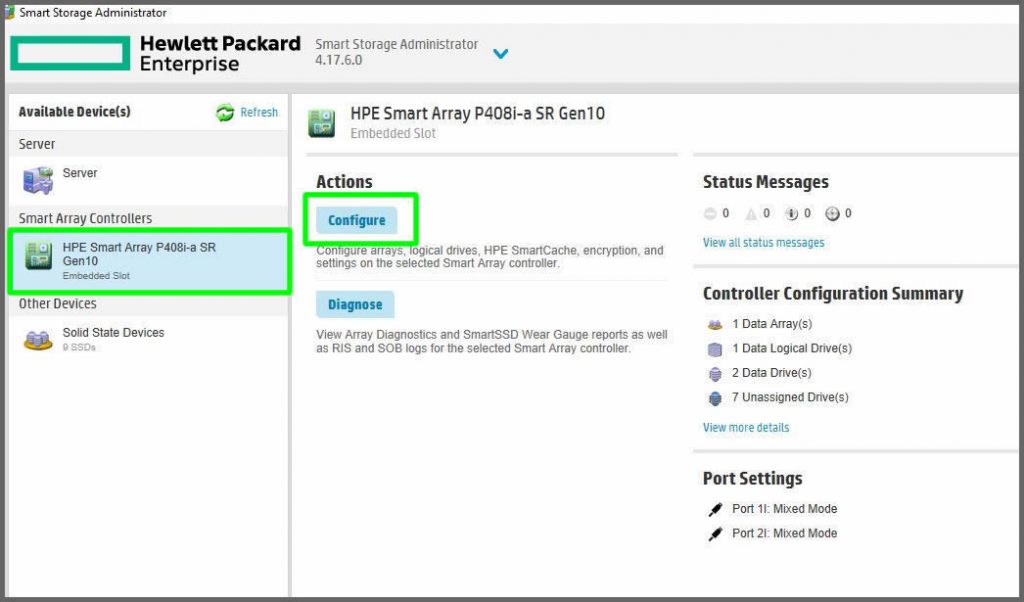
Logical Devices sekmesine tıklıyorum.
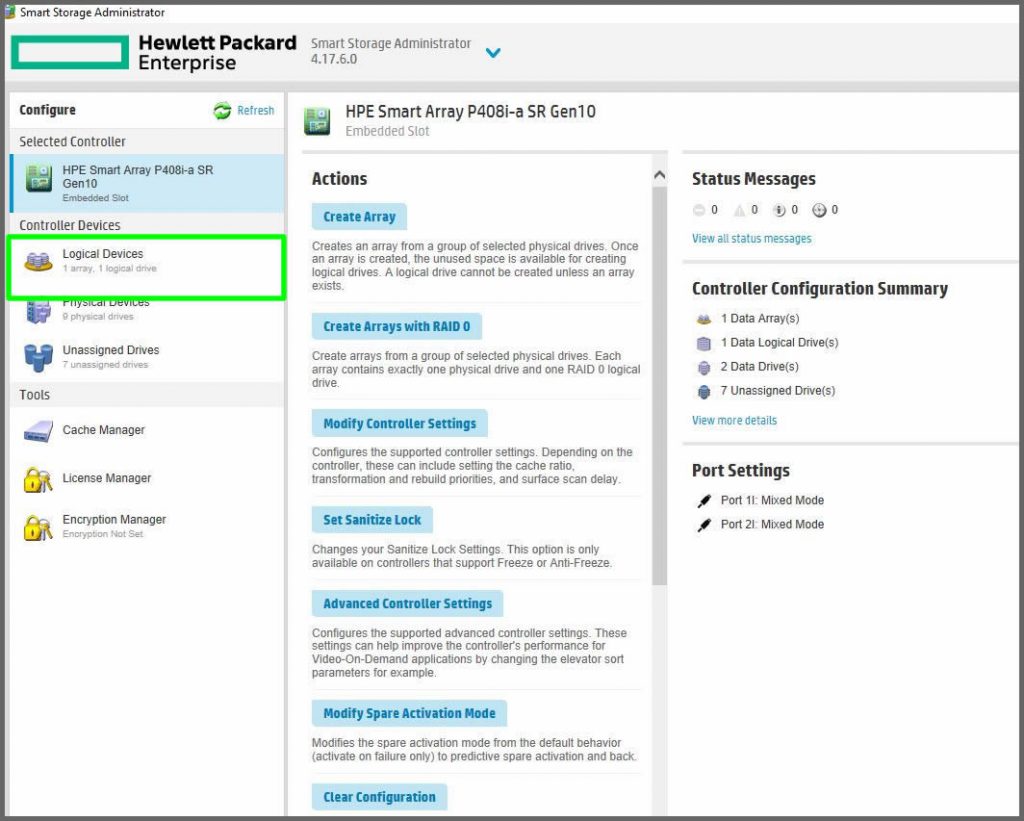
Create Array diyerek devam ediyorum.
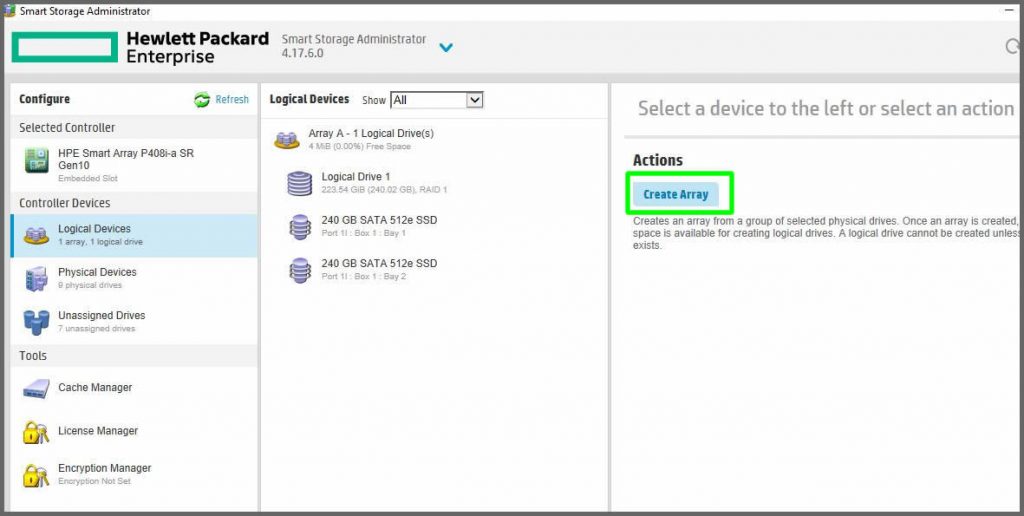
Burada sisteme yeni dahil ettiğim ve herhangi bir Raid yapısına dahil olmayan disklerimi görüntülüyorum. Bu disklerden bir tanesini Spare Disk olarak ayırıyorum ve 6 tanesini seçerek devam ediyorum. Create Array diyorum.
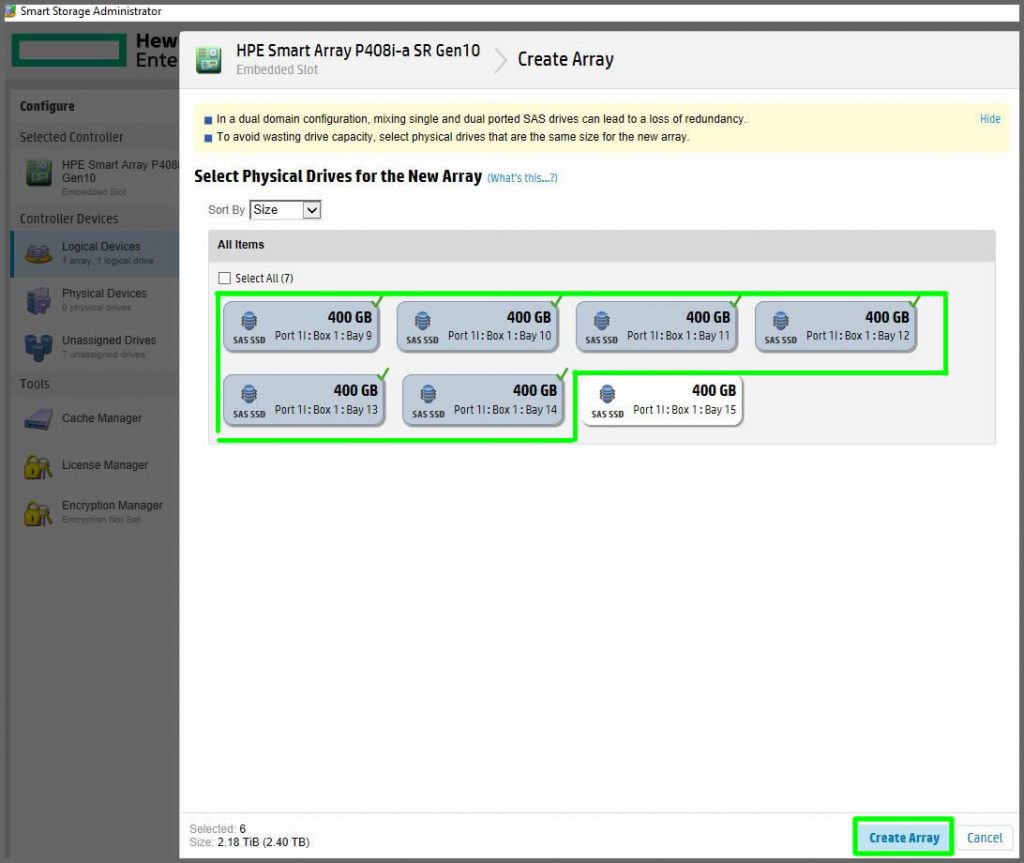
Seçilen disklerin birleştirileceğini söylüyor Yes diyerek devam ediyorum.
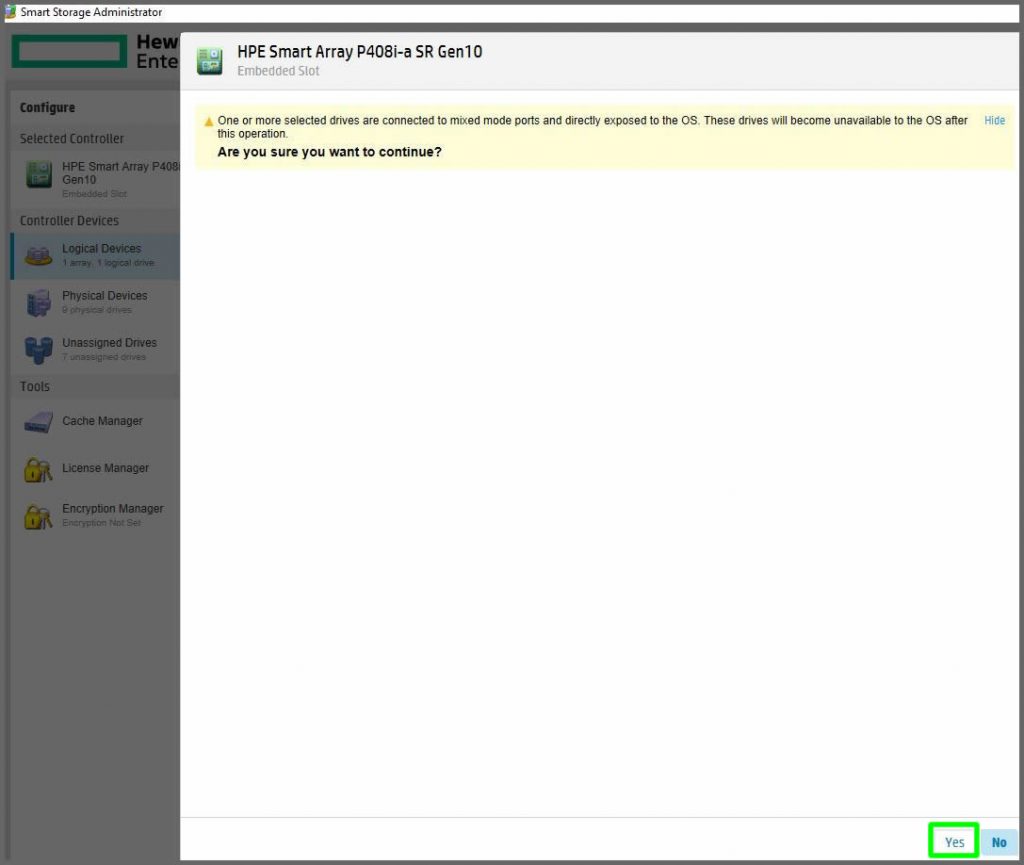
Oluşturacağım Raid-5 yapısını seçiyorum ve diğer ayarları default olarak bırakıyorum. Create Logical Drive diyorum.
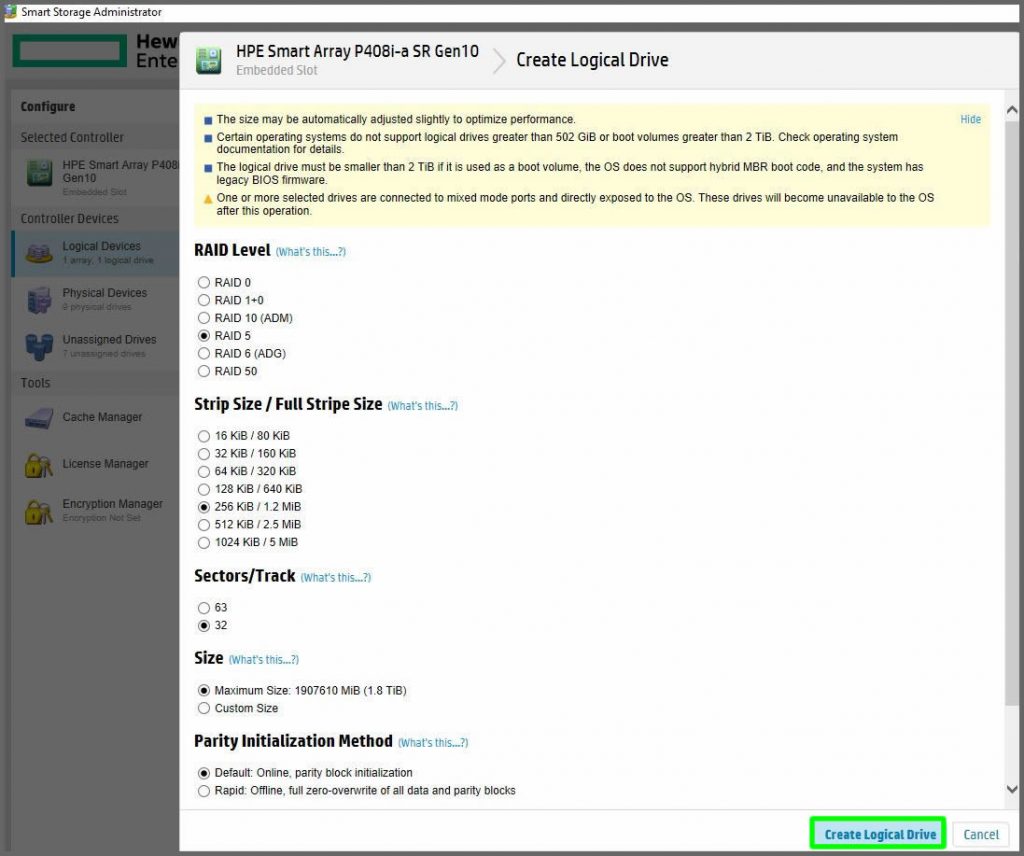
Bu işlemin biraz zaman alacağını söylüyor Yes diyerek devam ediyorum.
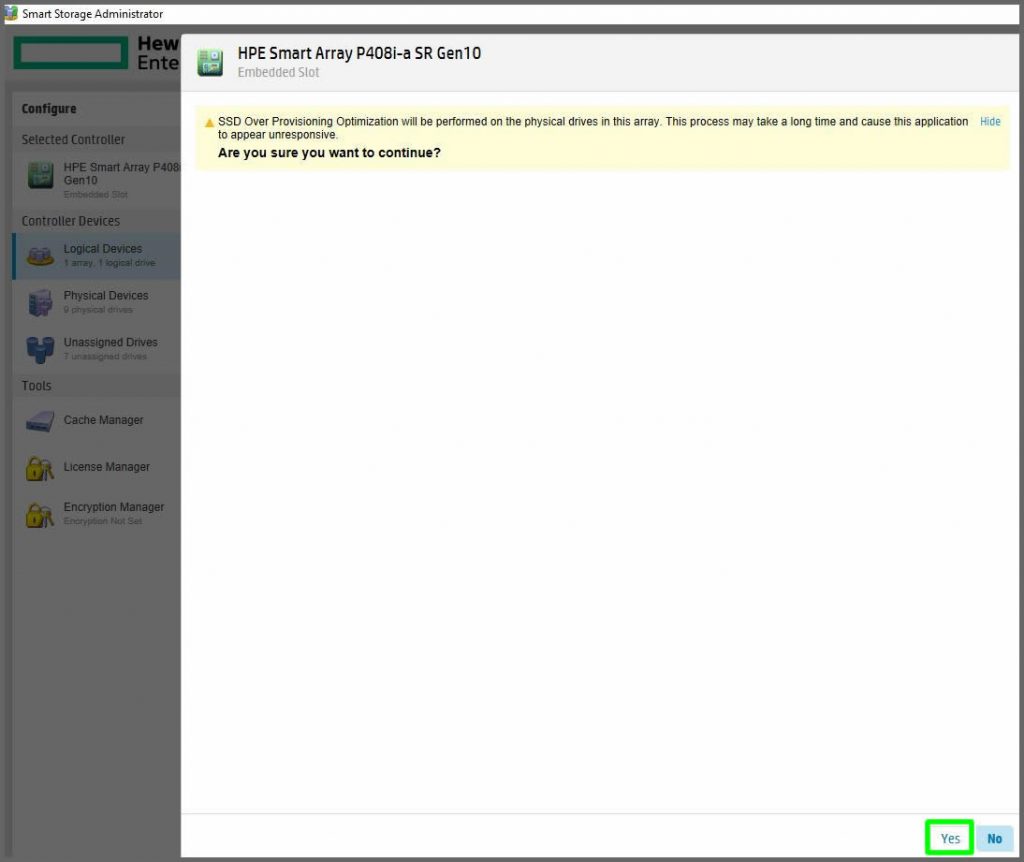
Oluşturduğum Array bilgilerini detaylı olarak görüntüleyeceğim bir ekran geldi. Manage Spare Drivers diyerek ayırdığım Spare disk ayarını yapmak için devam ediyorum.
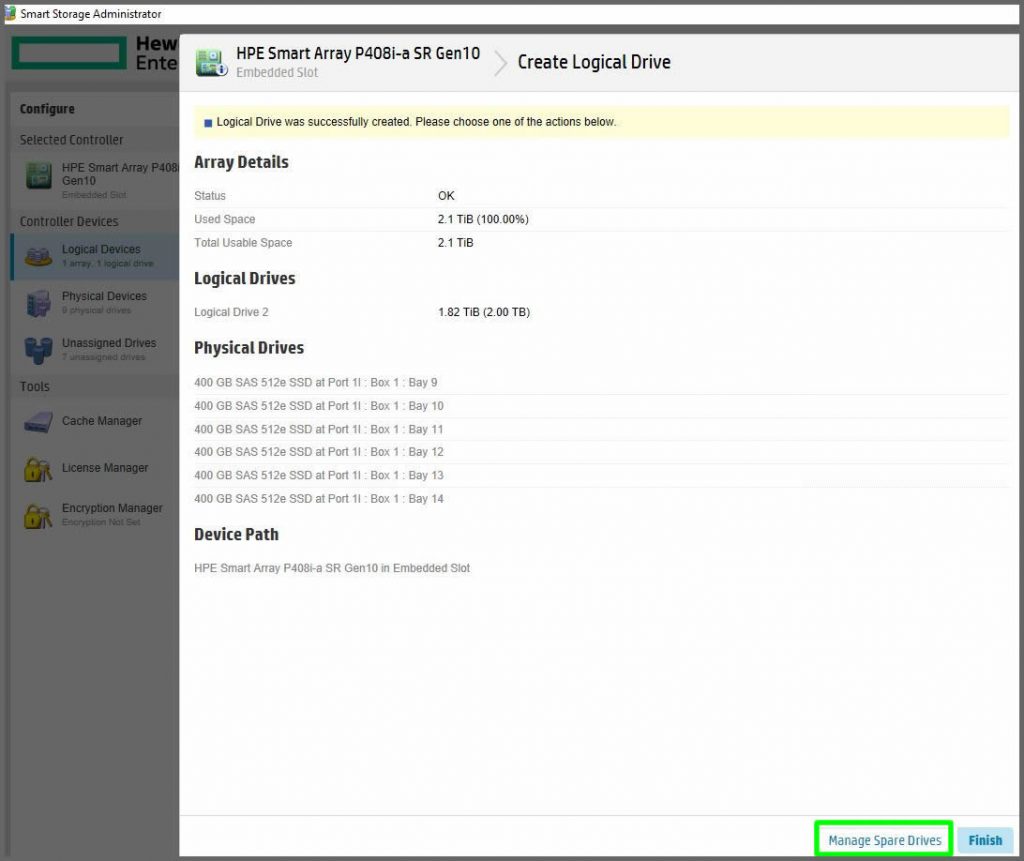
Kalan bir diskimi Spare Disk olarak seçiyorum ve Save diyerek devam ediyorum.
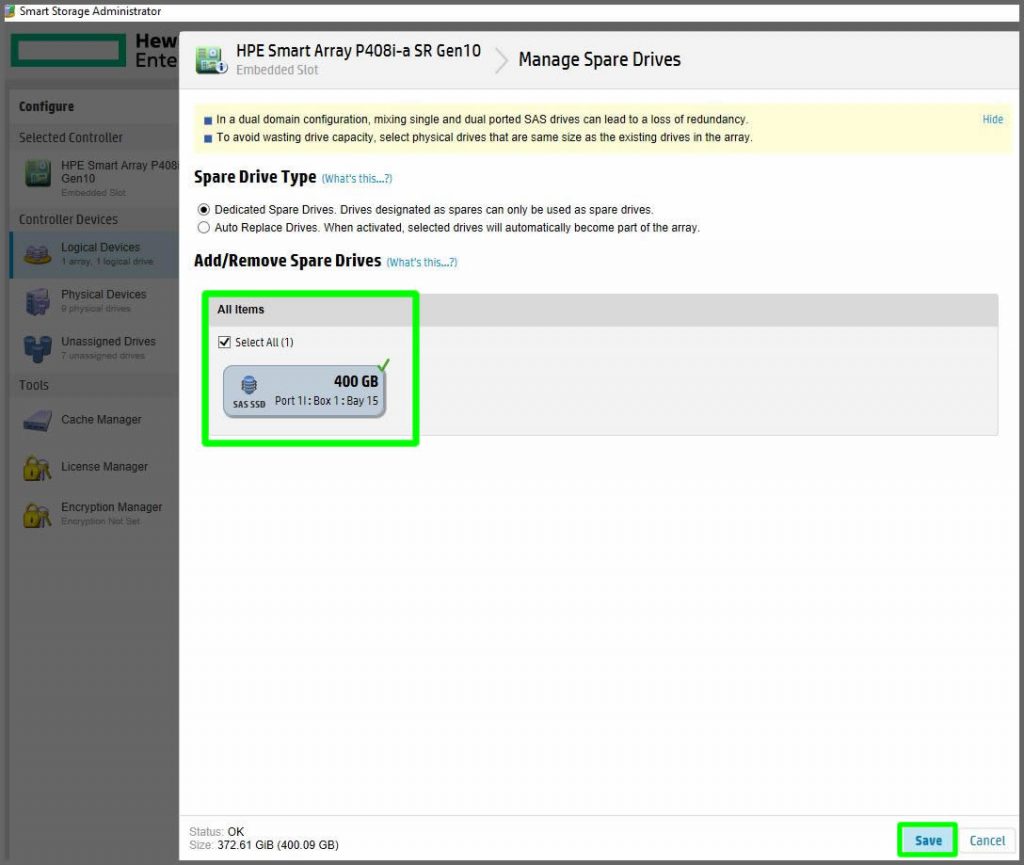
Devam ediyorum Yes diyerek.
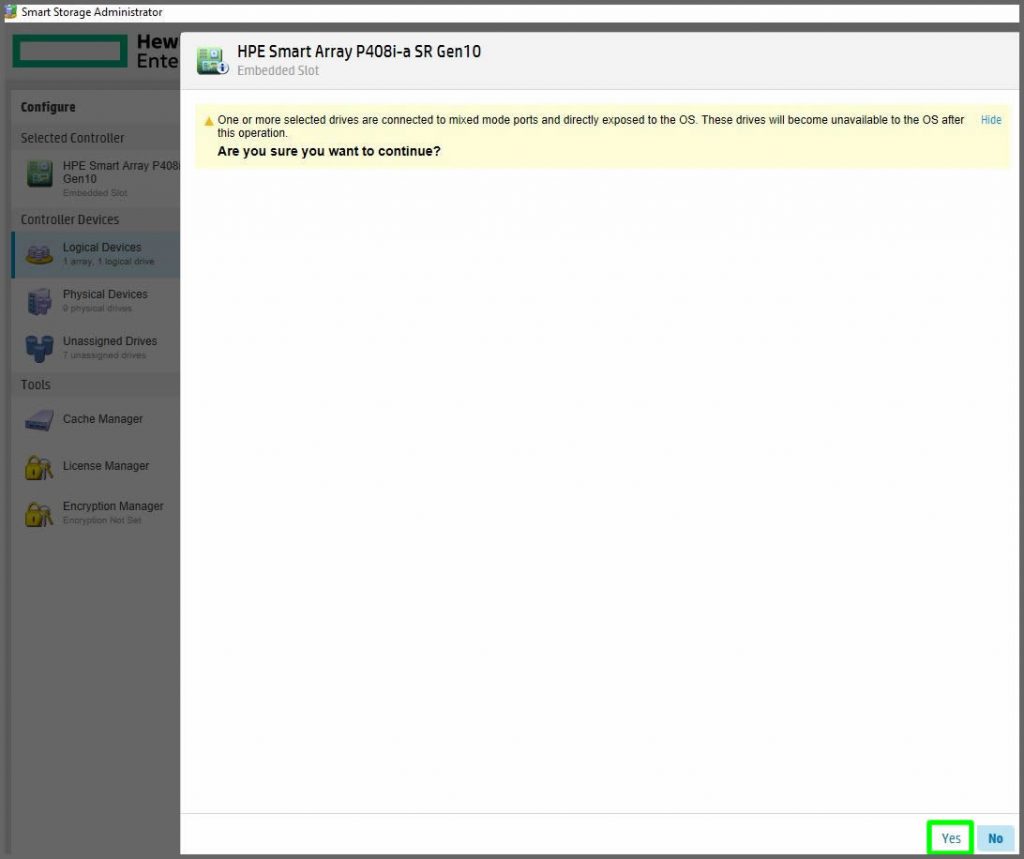
Oluşturduğum Array bilgilerini detaylı olarak görüntüleyeceğim ekran tekrar geldi bu sefer Finish diyerek tamamlıyorum.

Logical Devices sekmesinden oluşturduğum Raid-5 kümesinin disklerini ve detaylarını görüntüleyebiliyorum.
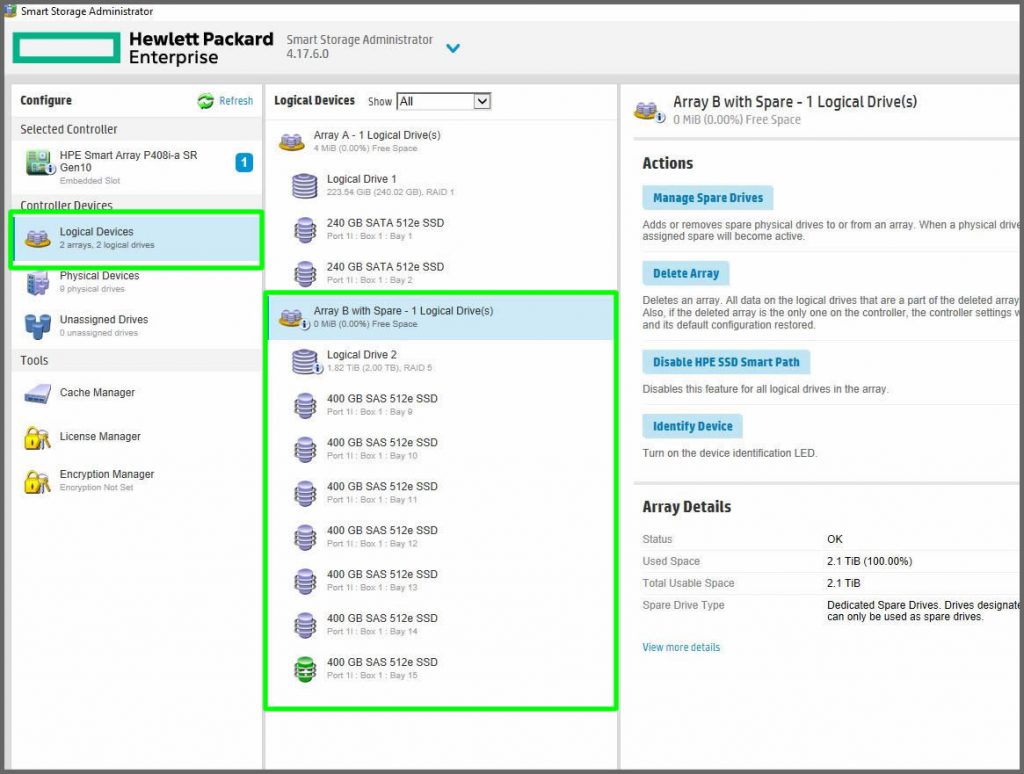
Şimdi Bilgisayardan Disk Management ekranına giderek bu Raid-5 kümesini sisteme dahil edelim.
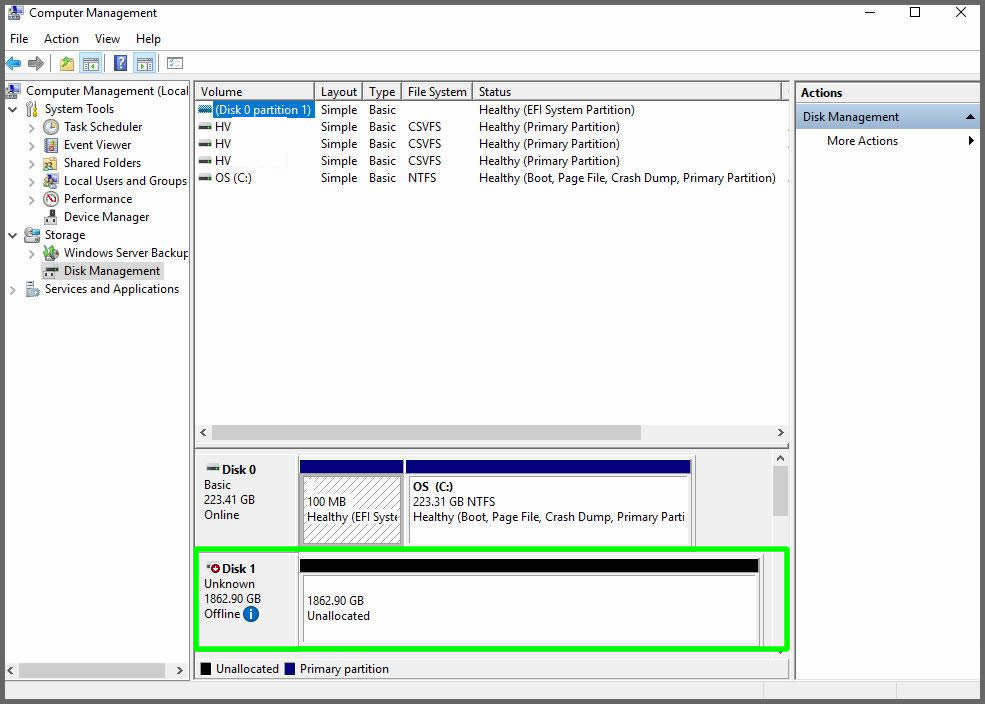
Offline olan diskimizi Online yapıyoruz.
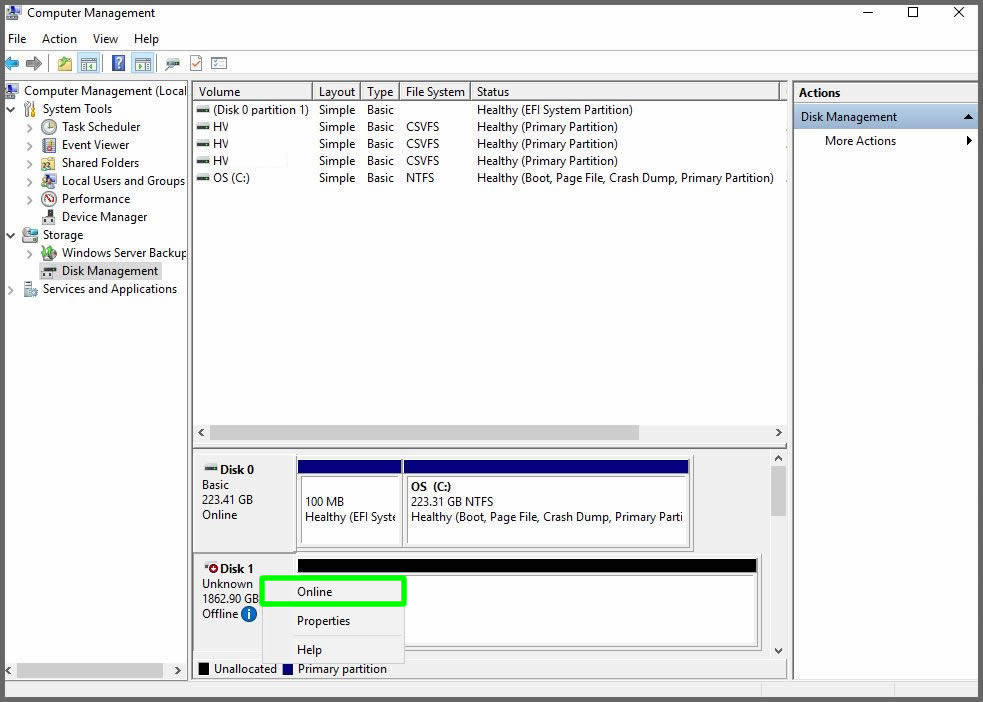
Ardından diski Initalize ediyoruz.
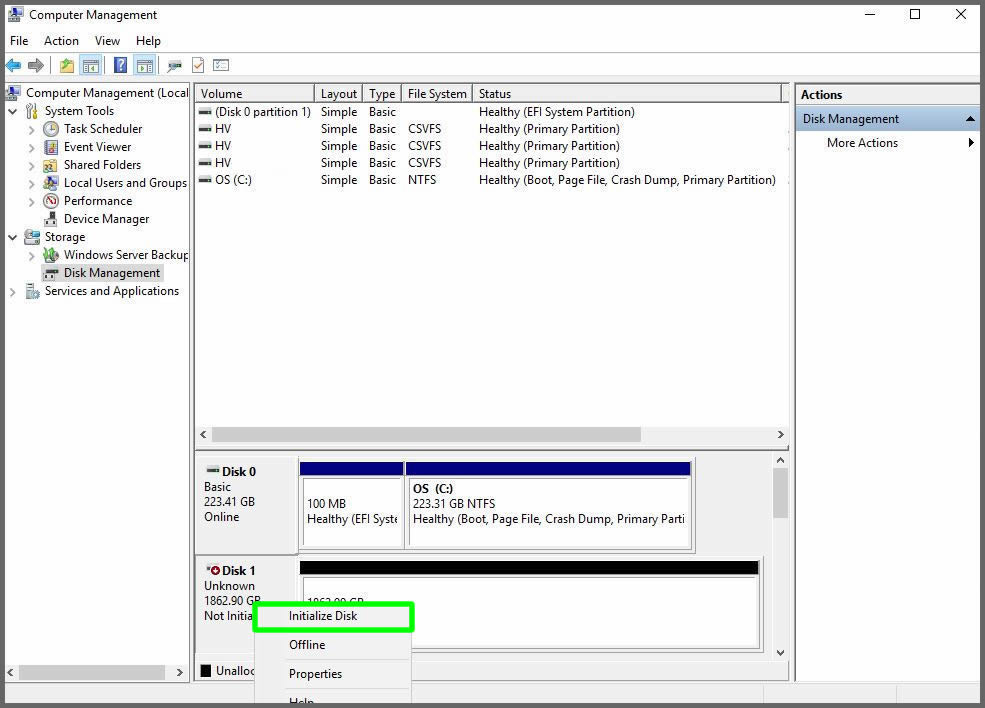
GPT formatında OK diyerek devam ediyoruz.
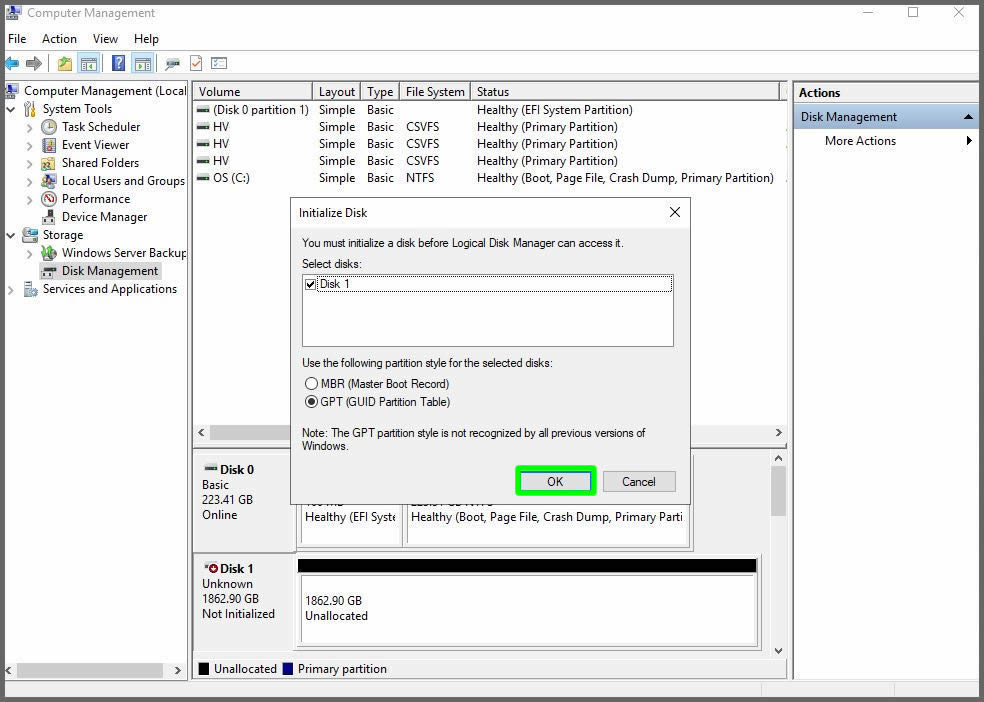
Diskimiz üzerinde New Simple Volume diyerek yeni bir volüme oluşturuyorum.
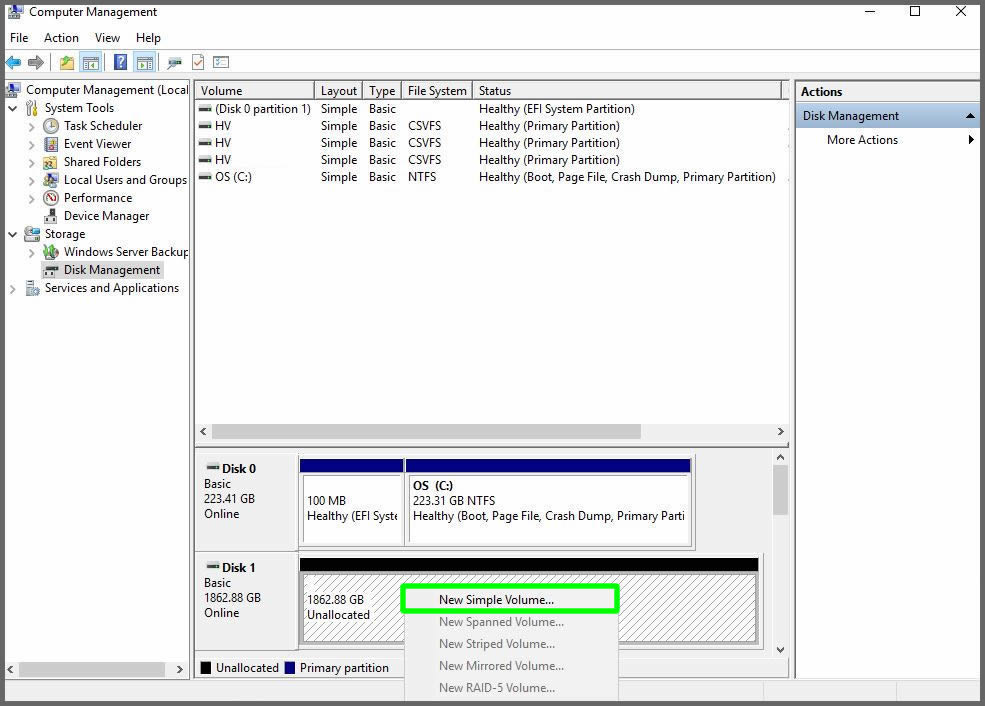
Karşıma çıkan Wizard ile Next diyerek devam ediyorum.
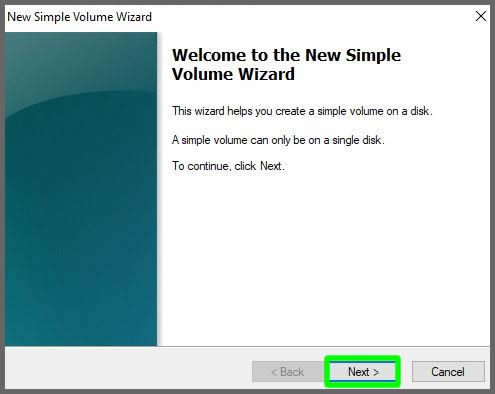
Kullanılabilir tüm alanı seçiyorum.
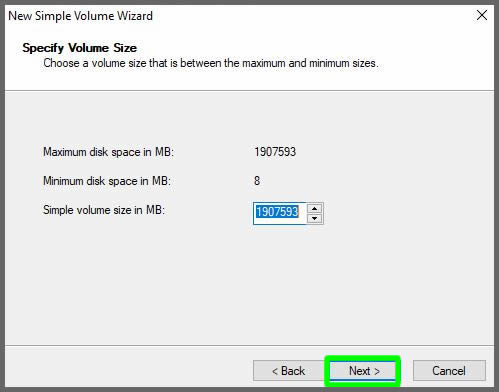
Next ile devam ediyorum.
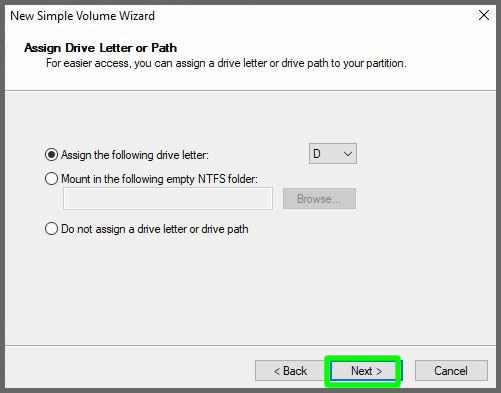
Herhangi bir sürücü ismine atamıyorum ve kendim bir isim veriyorum.
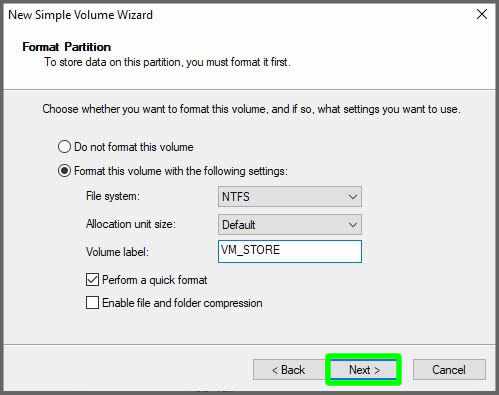
Finish diyerek tamamlıyorum.
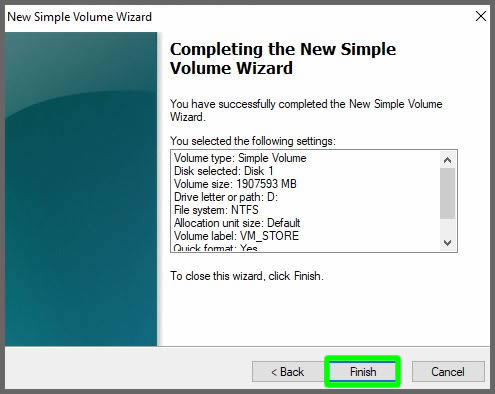
Disk kümesi başarılı bir şekilde eklendi ve kullanıma hazır.
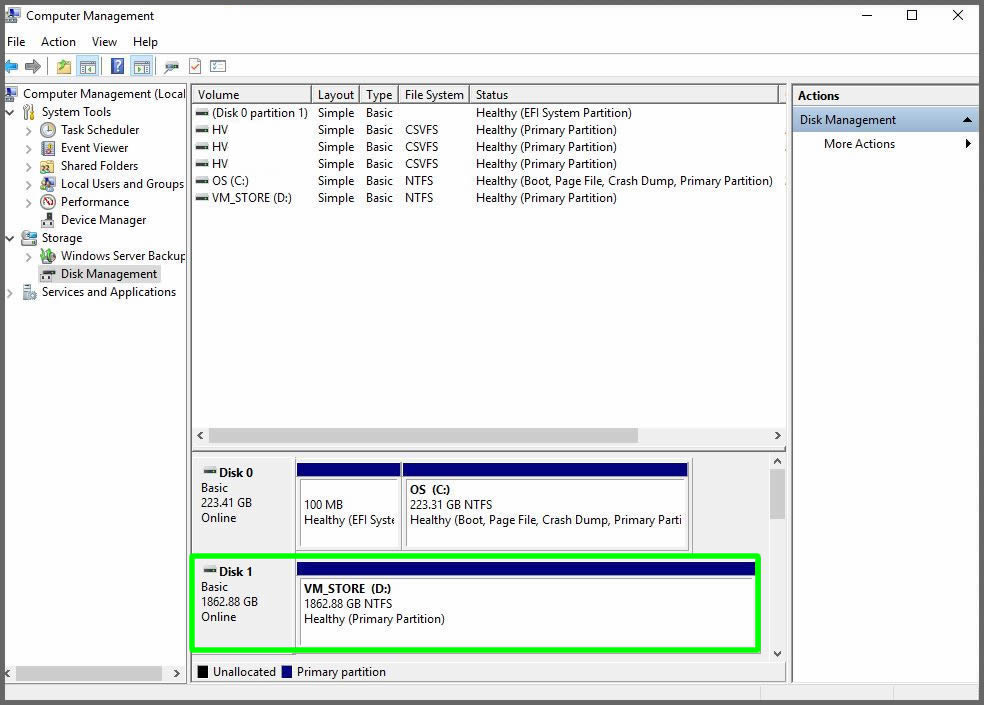
Bilgisayar üzerinden de bakalım.
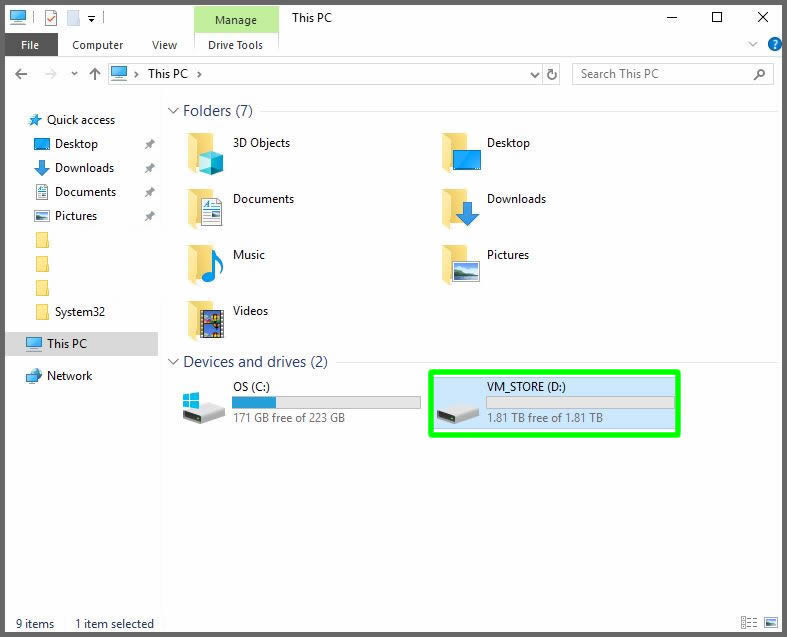
Tüm işlemlerimizi sorunsuz bir şekilde tamamladık. Umarım faydalı olmuştur.
Bu kritik operasyonu bana görev olarak veren ve tüm operasyon sırasında bana yardımcı olan ekip liderim Sn. Rıza ŞAHAN’a sonsuz teşekkürlerimi sunuyorum ve kendisi ile birlikte çalışmaktan büyük keyif duyuyorum.
Başka bir makalede görüşmek dileği ile.



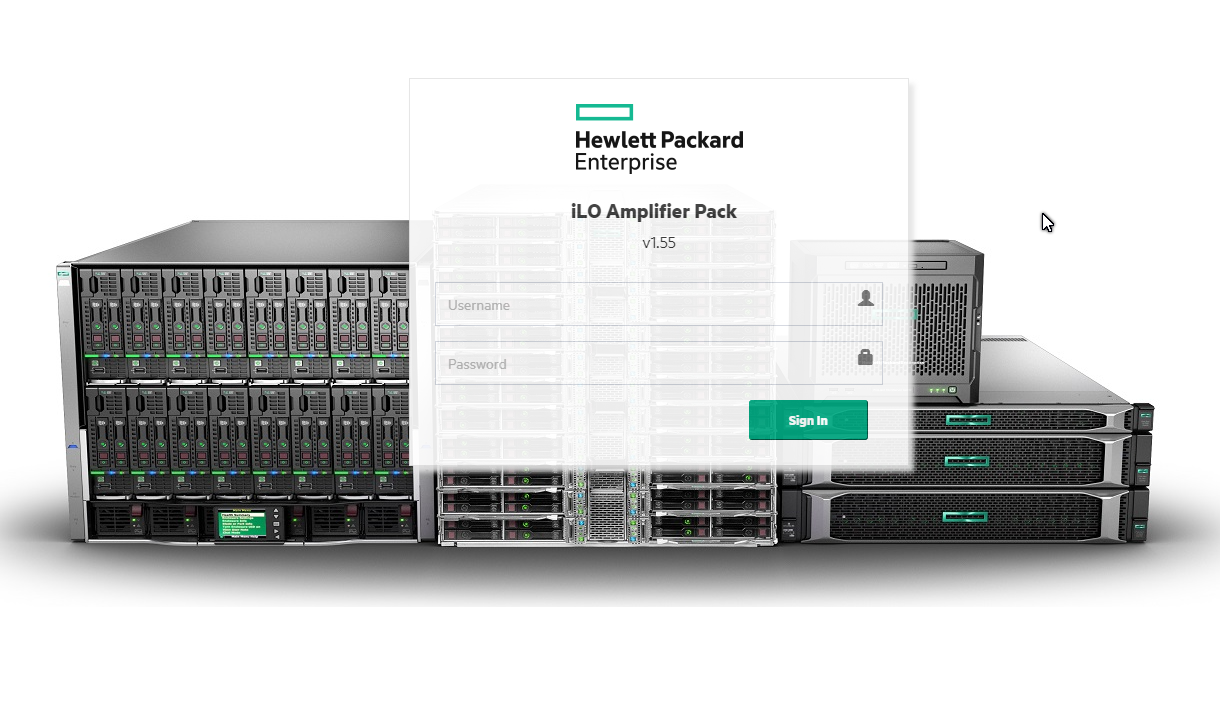






Eline sağlık, çok güzel bir makale olmuş, emeğinize sağlık.
Teşekkürler Hakan hocam.
harika bir makale
Eline sağlık Süleyman. Yerli kaynak anlamında makalen çok kıymetli.
Yapılan iş kadar, makale için verilen emekte takdire şayan.
Resimler açıklamalar mükemmel. Elinize sağlık.
Elinize sağlık. Detay fotolarla birlikte oldukça iyi hazırlamışsınız.
Bilgiler için teşekkürler.
makale çok güzel olmuş yerli kaynak olarak nokta atışı resmen
ancak bazı resimlerdeki linkler kırılmış.
Merrhaba, tüm resimler açılıyor, hangilerinde soru yaşıyorsunuz?
Güzel anlatım teşekkürler. Peki zaten olan Raid dizisi bozulurmu bunu yapınca ?
yaptım raid bozulmuyor 🙂 ancak diskler rebuild yapıyor biraz beklemek lazım.
teşekkürler anlatım için.